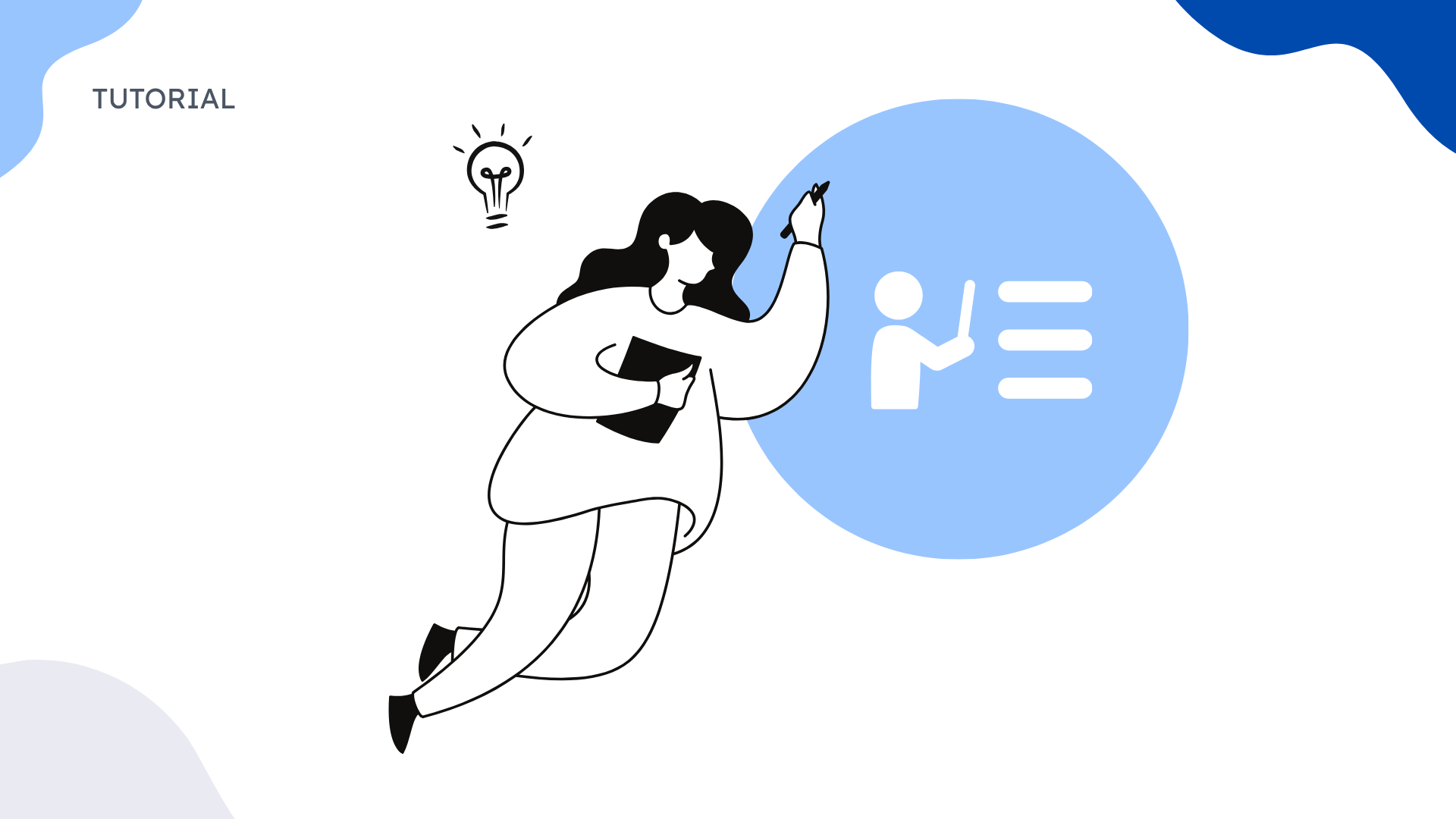TL; DR
- Ang mga katutubong tool ng Google (Docs, Drawings, NotebookLM) ay nag-aalok ng pangunahing mind mapping ngunit kulang sa mga espesyal na tampok at AI-powered na automation
- Ang mga integrasyon ng third-party tulad ng MindMeister at Lucidchart ay nagbibigay ng mas mahusay na pakikipagtulungan ngunit madalas na nangangailangan ng mga bayad na subscription
- ClipMind ang nag-uugnay sa puwang sa pamamagitan ng AI-powered na pagbubuod mula sa Google Docs at mga kakayahan sa real-time na brainstorming
- Ang epektibong mind mapping ay maaaring magpalaki ng produktibidad ng 20-30% sa pamamagitan ng paghahati ng mga kumplikadong proyekto sa mga pamamahalaang bahagi
- Ang pinakamahusay na pamamaraan ay pinagsasama ang mga lakas ng pakikipagtulungan ng Google na may mga espesyal na tool para sa iba't ibang gamit at workflow
Panimula
Bilang isang taong naglaan ng mga taon sa pag-navigate sa kumplikadong larangan ng mga tool sa produktibidad, nalaman ko na ang mind mapping ay nangingibabaw bilang isa sa mga pinakaepektibong pamamaraan para sa pag-aayos ng mga kaisipan at pagpapalaki ng kahusayan. Ang hamon, gayunpaman, ay palaging ang paghahanap ng mga tamang tool na naisasama nang walang putol sa aming mga umiiral na workflow—lalo na para sa milyon-milyon sa atin na nabubuhay sa ecosystem ng Google.
Ang Google Workspace ay nag-aalok ng ilang mga katutubong opsyon para sa visual na organisasyon, ngunit madalas silang hindi nakakapagbigay ng mga espesyal na tampok na nagpapalakas talaga sa mind mapping. Ayon sa pananaliksik, ang mind mapping ay maaaring magpalaki ng produktibidad ng 20-30% sa pamamagitan ng pagtulong na hatiin ang mga kumplikadong proyekto sa mga pamamahalaang deliverables. Ginagawa nitong napakahalaga ang paghahanap ng tamang solusyon sa mind mapping sa loob ng kapaligiran ng Google para sa mga propesyonal, mag-aaral, at koponan na nais i-maximize ang kanilang output.
Sa komprehensibong gabay na ito, akayin kita sa mga kasalukuyang kakayahan ng Google sa mind mapping, ang kanilang mga limitasyon, at kung paano pinupunan ng mga tool tulad ng ClipMind ang mga puwang na may mga alternatibong pinapagana ng AI na nagbabago sa kung paano natin inaayos at pinaunlad ang mga ideya.
Pag-unawa sa Mga Katutubong Opsyon sa Mind Mapping ng Google
Ang ecosystem ng Google ay nagbibigay ng ilang mga built-in na tool na maaaring iakma para sa mind mapping, bagama't wala sa mga ito ang partikular na idinisenyo para sa layuning ito. Ang pag-unawa sa kanilang mga lakas at limitasyon ay ang unang hakbang patungo sa pagpili ng tamang pamamaraan para sa iyong mga pangangailangan.
Google Docs: Ang Naabot na Panimulang Punto
Nagsisilbing Google Docs bilang pinaka-naaabot na entry point para sa pangunahing mind mapping. Gamit ang mga built-in na tool sa pagguhit, maaari kang lumikha ng mga simpleng mind map na direktang naka-integrate sa iyong mga dokumento. Ang lakas dito ay nasa pamilyaridad ng Docs at walang putol na integrasyon sa natitirang Google Workspace. Madali mong maibabahagi ang iyong mga mind map sa mga collaborator at i-embed ang mga ito sa loob ng mas malalaking dokumento.
Gayunpaman, ang mga limitasyon ay mabilis na nagiging halata. Ang mga tool sa pagguhit ay medyo pangunahin, at ang paglikha ng mga kumplikadong hierarchical na istruktura ay nangangailangan ng malaking manual na pagsisikap. Walang awtomatikong pagsasaayos ng layout, at habang lumalaki ang iyong mind map, ang pagpapanatili ng visual na kalinawan ay nagiging lalong mapaghamong.
Google Drawings: Ang Visual na Workhorse
Nag-aalok ang Google Drawings ng mas advanced na kakayahan para sa visual na organisasyon. Sa mas mahusay na mga library ng hugis, mga linya ng konektor, at mga opsyon sa pag-format, ito ay isang hakbang pasulong mula sa Docs para sa paglikha ng mga mind map. Ang mga feature ng real-time na pakikipagtulungan ay nangangahulugang maraming miyembro ng koponan ay maaaring magtrabaho sa parehong mind map nang sabay-sabay, na napakahalaga para sa mga sesyon ng brainstorming.
Sa kabila ng mga advantage na ito, inilarawan ang Google Drawings bilang "pangit" at "mahirap gamitin" na walang mga espesyal na eksport ng mind mapping. Bagama't maaari itong lumikha ng mga mind map, concept map, graph, at tsart, kulang ito sa mga espesyal na feature ng mind mapping na nagpapaepekto at intuitive sa proseso.
NotebookLM: Ang Eksperimento sa AI ng Google
Kinakatawan ng NotebookLM ang pagsisikap ng Google sa AI-powered na organisasyon. Ang eksperimental na tool na ito ay maaaring bumuo ng mga mind map mula sa mga na-upload na pinagmumulan, na ginagawa itong partikular na kapaki-pakinabang para sa pananaliksik at pagsusuri ng nilalaman. Ang AI-driven na pamamaraan ay nangangahulugang mabilis mong mababago ang mga siksik na dokumento sa mga visual na istruktura nang walang manual na pagguhit.
Ang hadlang, gayunpaman, ay ang mind mapping ng NotebookLM ay pangunahin para sa visualization kaysa sa aktibong pag-iisip. Ang mga nabuong mapa ay nagsisilbing mga pantulong sa nabigasyon sa halip na mga naeedit na tool sa brainstorming, na naglilimita sa kanilang utility para sa malikhaing pag-unlad at collaborative na trabaho.
Paraan 1: Paglikha ng mga Mind Map sa Google Docs
Ang paglikha ng mga mind map sa Google Docs ay nagsasangkot ng paggamit ng mga tool sa pagguhit upang manu-manong bumuo ng mga visual na hierarchy. Bagama't ang pamamaraang ito ay kulang sa sopistikasyon ng mga nakalaang tool, ito ay naa-access ng sinumang may Google account at naisasama nang walang putol sa mga umiiral na dokumento.
Hakbang-hakbang na Pamamaraan sa Tool sa Pagguhit
Ang proseso ay nagsisimula sa pag-access sa mga tool sa pagguhit sa pamamagitan ng Insert > Drawing > + New. Mula rito, gagamitin mo ang mga hugis para sa iyong mga pangunahing ideya at mga konektadong linya upang ipakita ang mga relasyon. Magsimula sa isang sentral na konsepto sa gitna ng iyong canvas, pagkatapos ay mag-branch out sa mga kaugnay na paksa gamit ang iba't ibang hugis o kulay upang ipahiwatig ang mga kategorya.
Nalaman ko na ang paggamit ng pare-parehong visual na mga cue ay nagpapaging mas epektibo ang mga manual na mind map na ito. Halimbawa, ang paggamit ng mga parihaba para sa mga pangunahing paksa, bilog para sa mga sumusuportang ideya, at tatsulok para sa mga aksyon ay lumilikha ng agarang visual na pagkilala. Ang susi ay ang panatilihing maigsi ang bawat elemento—ang mga solong salita o maikling parirala ay pinakamahusay na gumagana dahil limitado ang espasyo.
Mga Istratehiya sa Integrasyon ng Template
Ang isa sa mga pinaka-praktikal na pamamaraan ay ang paggamit ng mga pre-made na template. Mayroong mahusay na mga template ng mind map sa Google Docs na magagamit nang libre sa 2025, kabilang ang mga propesyonal na idinisenyong opsyon na naa-customize para sa iba't ibang layunin. Ang mga template na ito ay nakakatipid ng malaking oras at nagbibigay ng mga napatunayang istruktura na nagpapatingkad sa kaliwanagan.
Kapag gumagamit ng mga template, tumuon sa pag-aangkop ng mga ito sa iyong mga tiyak na pangangailangan sa halip na pilitin ang iyong nilalaman sa mga mahigpit na format. Ang mga pinakaepektibong template ay nag-aalok ng kakayahang umangkop habang pinapanatili ang mga lohikal na prinsipyo ng organisasyon na nagpapaging kapaki-pakinabang ang mga mind map para sa brainstorming at pagpaplano.
Mga Pinakamahusay na Kasanayan para sa Mind Mapping Batay sa Docs
Sa pamamagitan ng pagsubok at pagkakamali, nakilala ko ang ilang mga kasanayan na nagma-maximize ng pagiging epektibo ng mga mind map sa Google Docs. Una, gamitin ang mga tool sa alignment at distribution upang mapanatili ang visual na pagkakapare-pareho—ito ay nagiging lalong mahalaga habang lumalaki ang iyong mapa. Pangalawa, samantalahin ang feature ng komento upang magdagdag ng mga detalyadong tala nang hindi nagkakagulo ang visual na istruktura.
Pinakamahalaga, kilalanin kung kailan ang isang proyekto ay lumampas na sa mga kakayahan ng Docs. Para sa simpleng brainstorming o mga pangunahing balangkas ng proyekto, mahusay ang Docs. Ngunit para sa mga kumplikadong istruktura o patuloy na pag-unlad, ang manual na pagpapanatili ay nagiging pabigat, na nagpapahiwatig na oras na upang galugarin ang mas espesyal na mga tool.
Paraan 2: Paggamit ng Google Drawings para sa Mga Advanced na Mind Map
Nagbibigay ang Google Drawings ng mas matatag na kapaligiran para sa mind mapping kaysa sa Docs, na may mga advanced na feature na sumusuporta sa mga kumplikadong visual na istruktura. Bagama't nangangailangan pa rin ito ng manual na paglikha, ang mga karagdagang tool ay ginagawang mas episyente ang proseso para sa mga sopistikadong mapa.
Mga Advanced na Pamamaraan sa Hugis at Konektor
Ang tunay na kapangyarihan ng Google Drawings para sa mind mapping ay namamalagi sa mga library ng hugis nito at mga opsyon ng konektor. Hindi tulad ng mga pangunahing hugis ng Docs, nag-aalok ang Drawings ng mas malawak na iba't ibang kabilang ang mga callout, equation shape, at flowchart symbol na maaaring kumatawan sa iba't ibang uri ng impormasyon. Ang mga linya ng konektor ay awtomatikong kumakapit sa mga hugis at pinapanatili ang kanilang mga koneksyon kapag inilipat ang mga elemento.
Nalaman ko na ang paggamit ng iba't ibang estilo ng linya at uri ng arrow ay nakakatulong na magkomunika nang mas malinaw ng mga uri ng relasyon. Ang mga solidong linya ay maaaring kumatawan sa mga pangunahing koneksyon, habang ang mga dashed na linya ay maaaring magpahiwatig ng mga pangalawang relasyon o dependencies. Ang color-coding ng mga sanga ayon sa paksa o priyoridad ay nagdaragdag ng isa pang layer ng impormasyon nang hindi nagkakagulo ang mapa sa teksto.
Mga Feature ng Pakikipagtulungan sa Praktika
Ang Google Drawings ay tunay na nagniningning sa mga collaborative na kapaligiran. Maraming miyembro ng koponan ang maaaring magtrabaho sa parehong mind map nang sabay-sabay, na may mga pagbabagong lumilitaw sa real-time. Ginagawa itong mahusay para sa mga remote na sesyon ng brainstorming kung saan ang mga kalahok ay maaaring mag-ambag ng mga ideya at muling ayusin ang mga istruktura nang magkasama.
Ang feature ng kasaysayan ng bersyon ay partikular na mahalaga para sa collaborative na mind mapping. Pinapayagan ka nitong subaybayan kung paano nagbabago ang mga ideya sa paglipas ng panahon at ibalik sa mga nakaraang bersyon kung kinakailangan. Para sa mga proyekto ng koponan, inirerekomenda ko ang pagtatatag ng mga kombensyon sa color-coding upang mabilis na makilala ng mga kalahok kung sino ang nag-ambag ng mga tiyak na elemento.
Mga Opsyon sa Eksport at Integrasyon
Kapag kumpleto na ang iyong mind map, nag-aalok ang Google Drawings ng ilang mga format ng eksport kabilang ang PNG, JPEG, PDF, at SVG. Ang format na SVG ay partikular na kapaki-pakinabang dahil pinapanatili nito ang kalidad ng vector para sa mga presentasyon o publikasyon. Maaari mo ring kopyahin at i-paste nang direkta sa iba pang Google app o i-download para magamit sa mga panlabas na aplikasyon.
Ang integrasyon sa Google Drive ay nangangahulugang ang iyong mga mind map ay awtomatikong nai-save at naa-access sa mga device. Para sa mga workflow ng koponan, maaari kang magtakda ng mga pahintulot sa pagbabahagi upang makontrol kung sino ang maaaring tumingin, magkomento, o mag-edit, na ginagawang angkop ang Drawings para sa parehong panloob na pakikipagtulungan at presentasyon sa kliyente.
Paraan 3: Pagsasamantala sa NotebookLM para sa Mga Mind Map na Pinapagana ng AI
Kinakatawan ng NotebookLM ang isang pangunahing naiibang pamamaraan sa mind mapping sa loob ng ecosystem ng Google. Sa halip na manu-manong lumikha ng mga visual na istruktura, nakikipagtulungan ka sa mga AI-generated na mapa batay sa iyong mga pinagmumulan ng materyales.
Pagbuo ng mga Mind Map Mula sa Mga Na-upload na Pinagmumulan
Ang proseso ay nagsisimula sa pag-upload ng iyong mga pinagmumulan ng materyales—maging ito ay mga papel sa pananaliksik, tala ng pulong, o mga draft ng artikulo—sa NotebookLM. Susuriin ng AI ang nilalaman at bubuo ng isang istrukturang mind map na kumukuha ng mga pangunahing konsepto at ang kanilang mga relasyon. Ang awtomatikong pamamaraang ito ay partikular na mahalaga para sa mga siksik, kumplikadong materyales kung saan ang manual na pagmamapa ay magiging matagal.
Ang mga mind map ng NotebookLM ay kumikilos bilang isang roadmap sa pamamagitan ng pag-aayos ng nakakalat na pananaliksik sa AI sa isang istrukturang, visual na gabay. Kinikilala ng AI ang mga pangunahing tema, sumusuportang mga punto, at mga koneksyon na maaaring hindi agad maliwanag, na nagbibigay ng isang mataas na antas na pangkalahatang-ideya ng kumplikadong impormasyon.
Integrasyon sa Nilalaman ng Google Drive
Ang isa sa mga lakas ng NotebookLM ay ang walang putol na integrasyon nito sa Google Drive. Maaari kang direktang mag-import ng mga dokumento mula sa iyong Drive, na ginagawang madaling magtrabaho sa mga umiiral na materyales nang walang pag-download at muling pag-upload ng mga file. Lumilikha ito ng isang maayos na workflow kung saan maaari kang magsaliksik sa Docs o Slides, pagkatapos ay magsuri at mag-istruktura sa NotebookLM.
Ang tool ay nagpoproseso ng iba't ibang uri ng pinagmulan, bumubuo ng mga matalinong tala, nagtatanong, at nagpapagana ng pakikipagtulungan. Ginagawa itong partikular na kapaki-pakinabang para sa akademikong pananaliksik, pagpaplano ng nilalaman, o pagsusuri ng mga dokumento sa negosyo kung saan kailangan mong mabilis na kunin at ayusin ang pangunahing impormasyon.
Mga Limitasyon at Praktikal na Mga Solusyon
Sa kabila ng mga kakayahan nito sa AI, ang NotebookLM ay may malaking mga hadlang. Ang mga nabuong mind map ay may limitadong editability—hindi mo maaaring manu-manong muling ayusin ang mga node o magdagdag ng mga bagong koneksyon sa pamamagitan ng direktang manipulasyon. Sa halip, ang mga pagbabago ay nangangailangan ng pag-prompt sa AI na gumawa ng mga pagbabago, na maaaring hindi tumpak at matagal.
Ang NotebookLM ay gumagana nang pinakamahusay sa mga mahabang at siksik na pinagmulan tulad ng mga slide ng lektyur, PDF, o mga papel sa pananaliksik kung saan ang mga kakayahan sa pagsusuri ng AI ay nagbibigay ng pinakamaraming halaga. Para sa malikhaing brainstorming o pagbuo ng mga orihinal na ideya, ang utility nito ay mas limitado dahil pangunahing inaayos nito ang umiiral na nilalaman sa halip na mapadali ang mga bagong koneksyon.
Mga Integrasyon ng Third-Party sa Google Workspace
Ang Google Workspace Marketplace ay nag-aalok ng maraming espesyal na aplikasyon sa mind mapping na direktang naka-integrate sa iyong ecosystem ng Google. Ang mga tool na ito ay nag-uugnay sa puwang sa pagitan ng mga katutubong kakayahan ng Google at ng nakalaang functionality ng mind mapping.
Pangkalahatang-ideya ng App sa Marketplace
Nagtatampok ang marketplace ng lahat mula sa mga simpleng tool sa brainstorming hanggang sa mga solusyon sa mind mapping na pang-enterprise. Maaaring tingnan at ihambing ng mga user ang pinakamahusay na software sa mind mapping na naka-integrate sa Google Workspace batay sa mga napatunayang rating at pagsusuri ng user. Kabilang sa mga sikat na opsyon ang MindMeister, Lucidchart, at Coggle, na bawat isa ay nag-aalok ng iba't ibang hanay ng feature at lalim ng integrasyon.
Nakakatuwang isipin na maraming user ang nakakahanap ng mga mind map na nakakatulong ngunit bihira nagsisilbing mga nakatayong mapagkukunan, na naghahangad ng mga karagdagang tool sa pagmamapa at balangkas. Binibigyang-diin nito ang kahalagahan ng integrasyon—ang kakayahang lumipat sa pagitan ng mga mind map at iba pang uri ng dokumento sa loob ng parehong workflow.
Paghahambing ng Lalim ng Integrasyon at Feature
Ang mga integrasyon ng third-party ay magkakaiba nang malaki sa kung gaano kalalim ang kanilang koneksyon sa Google Workspace. Ang ilang app ay nag-aalok ng pangunahing pag-save sa Google Drive, habang ang iba ay nagbibigay ng real-time na pakikipagtulungan sa pamamagitan ng mga account sa Google, pagbabahagi ng template sa pamamagitan ng Drive, at maging ang pag-synchronize ng data sa pagitan ng mga platform.
Ang pinakaepektibong mga integrasyon ay nagpapahintulot sa iyo na magsimula ng isang mind map sa panahon ng isang sesyon ng Google Meet, i-save ito nang direkta sa Team Drive, at i-embed ito sa isang Google Site—lahat nang hindi umaalis sa kapaligiran ng Google. Ang maayos na workflow na ito ay nagbabawas ng alitan at ginagawang natural na bahagi ng iyong mga umiiral na proseso ang mind mapping sa halip na isang hiwalay na aktibidad.
Mga Pamantayan sa Pagpili para sa Iba't Ibang Gamit
Ang pagpili ng tamang tool ng third-party ay lubos na nakasalalay sa iyong tiyak na gamit. Para sa indibidwal na brainstorming at simpleng pagpaplano ng proyekto, ang mga mas magagaang na aplikasyon tulad ng Coggle o MindMup ay maaaring sapat. Para sa pakikipagtulungan ng koponan at kumplikadong strategic na pagpaplano, ang mga mas matatag na solusyon tulad ng MindMeister o Lucidchart ay nag-aalok ng mga advanced na feature.
Isaalang-alang ang iyong mga pangunahing pangangailangan: Nakatutok ka ba sa mabilis na pag-iisip, detalyadong pagpaplano ng proyekto, presentasyon sa kliyente, o akademikong pananaliksik? Ang bawat senaryo ay nakikinabang sa iba't ibang diin ng feature, maging ito ay real-time na pakikipagtulungan, mga mode ng presentasyon, integrasyon sa pananaliksik, o mga kakayahan sa pag-export.
ClipMind: Ang Alternatibong Pinapagana ng AI sa Mga Limitasyon ng Google
Habang ineeksplora ang iba't ibang solusyon sa mind mapping, partikular akong humanga sa kung paano hinaharap ng ClipMind ang mga tiyak na puwang sa mga katutubong tool ng Google. Bilang isang tool sa mind mapping na pinapagana ng AI, pinagsasama nito ang automation ng NotebookLM sa mga feature ng editability at pakikipagtulungan na kulang sa mga opsyon ng Google.
Pagtugon sa Mga Puwang sa Mind Mapping ng Google
Nalulutas ng ClipMind ang ilang pangunahing mga punto ng sakit na nararanasan ng mga user ng Google. Hindi tulad ng Google Drawings, na nangangailangan ng manual na paglikha ng bawat elemento, awtomatikong bumubuo ang ClipMind ng mga istrukturang mind map mula sa umiiral na nilalaman. Hindi tulad ng NotebookLM, ang mga mapa na ito ay ganap na naeedit at naa-customize, na nagpapahintulot sa parehong AI-assisted na paglikha at manual na pagpipino.
Ang privacy-first na pamamaraan ng tool ay partikular na mahalaga para sa mga user ng Google Workspace na humahawak ng sensitibong impormasyon. Walang kinakailangang login at nananatili ang nilalaman sa iyong device, maaari kang mag-mind map ng mga kumpidensyal na dokumento nang walang mga alalahanin sa seguridad—isang malaking advantage kumpara sa mga alternatibong nakabase sa cloud.
Pagbubuod ng AI Mula sa Web Content at Google Docs
Ang isa sa mga standout na feature ng ClipMind ay ang kakayahan nitong ibuod ang anumang webpage o Google Doc sa isang naeedit na mind map sa isang click lamang. Binabago nito ang nakakapagod na proseso ng manual na pagkuha ng mga pangunahing punto mula sa mga dokumento sa isang agarang, istrukturang pangkalahatang-ideya. Ang AI ay nagsasala ng mga hindi kaugnay na nilalaman tulad ng mga ad o nabigasyon, na tumututok sa pangunahing impormasyon.
Nalaman kong ito ay partikular na mahalaga para sa mga gawaing masinsinan sa pananaliksik kung saan kailangan kong mabilis na maunawaan ang maraming pinagmumulan. Sa halip na lumipat sa pagitan ng mga tab at dokumento, lumilikha ang ClipMind ng mga visual na buod na nagha-highlight ng mga relasyon at hierarchy, na ginagawang agad na mauunawaan ang kumplikadong impormasyon.
Mga Kakayahan sa Real-Time na Brainstorming at Pag-edit
Kung saan talagang nag-iiba ang ClipMind sa mga opsyon ng Google ay sa mga interactive na feature nito sa AI. Pinapayagan ka ng AI Assistant na makipag-chat sa iyong mind map—pagtat